
Apple Watch thực hiện một loạt những thứ mà đồng hồ đeo tay bình thường chỉ có thể mơ ước và một trong những điều quan trọng nhất trong số này là khả năng bắt đầu và theo dõi bài tập.
Sử dụng Đồng hồ để theo dõi quá trình tập luyện của bạn khác rất nhiều so với bạn có thể làm với Trình theo dõi hoạt động , là chế độ thụ động và hoạt động bất kể (trừ khi bạn tắt tính năng này trong ứng dụng Đồng hồ trên iPhone) về việc bạn có thực sự tập luyện hay không.
Trên Watch, các bài tập thường được bắt đầu bằng cách nhắc Siri .
Ví dụ: bạn có thể bắt đầu một cuộc chạy ngoài trời bằng cách giơ Đồng hồ lên miệng và nói điều gì đó như “Này Siri, hãy bắt đầu một cuộc chạy ngoài trời”.
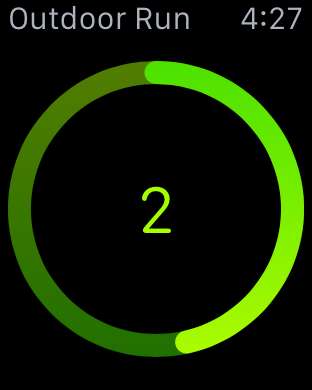
Bạn cũng có thể bắt đầu tập luyện bằng cách chỉ cần chạm vào mở ứng dụng Workout trên Đồng hồ của bạn, cuộn đến bài tập bạn muốn bắt đầu, sau đó chạm vào đó.
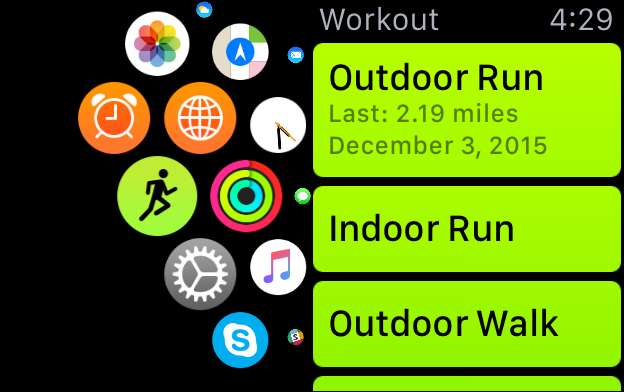
Bạn không chỉ bị giới hạn ở việc chạy và đi bộ, bạn cũng có thể chọn đạp xe, đạp xe elip, chèo thuyền, bước cầu thang hoặc bạn có thể tạo một bài tập “khác”.
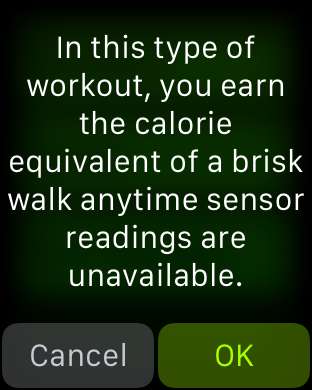
Sau đó, Đồng hồ sẽ đếm ngược và bắt đầu theo dõi thời gian, lượng calo đã đốt cháy và khoảng cách của bạn.

Một lần nữa, chúng tôi muốn nhấn mạnh rằng Bài tập khác với thông tin được Theo dõi hoạt động ở chỗ Bài tập tập trung vào một bài tập duy nhất, trong khi thông tin được Bộ theo dõi hoạt động thu thập xảy ra suốt cả ngày trong khi bạn thực hiện thói quen hàng ngày của mình.
Khi bạn tham gia vào một buổi tập luyện, bạn sẽ có thể theo dõi thời gian đã trôi qua, tốc độ hiện tại, khoảng cách, lượng calo hoạt động, tổng lượng calo và nhịp tim.
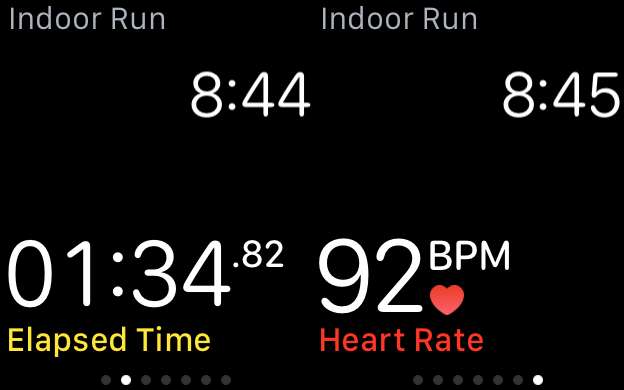
Khi bạn kết thúc bài tập của mình hoặc bạn cần tạm dừng, chỉ cần nhấn vào màn hình của Đồng hồ cho đến khi bạn thấy các tùy chọn kết thúc, tạm dừng và khóa màn hình.
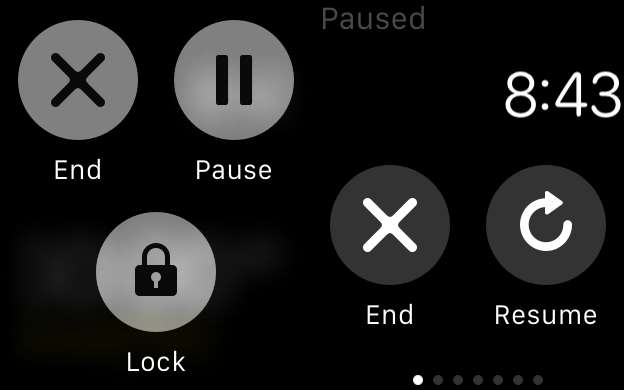
Nếu bạn tạm dừng bài tập của mình, bạn có thể quyết định thêm xem bạn muốn kết thúc nó từ đó hay tiếp tục nó khi bạn đã hoàn tất việc tạm dừng của mình.
Khi bạn kết thúc một bài tập, bạn sẽ được hiển thị một bản tóm tắt về thành tích của mình và được cung cấp tùy chọn để lưu hoặc hủy nó.

Nếu bạn lưu một bài tập, thì bài tập đó sẽ được đồng bộ hóa với iPhone của bạn, nơi bạn có thể xem nó và những người khác (và theo dõi tiến trình của bạn) trong ứng dụng Hoạt động.
Theo dõi bài tập bằng ứng dụng Activity
Chúng tôi đã đề cập ngắn gọn đến vấn đề này trong bài viết của chúng tôi trên Activity Monitor, nhưng chúng tôi muốn chỉ tập trung vào nó hôm nay để bạn biết và hiểu cách hoạt động của tính năng này.
Trong ứng dụng Hoạt động, bạn sẽ tìm thấy tùy chọn để xem Bài tập và Hoạt động cả ngày của mình.
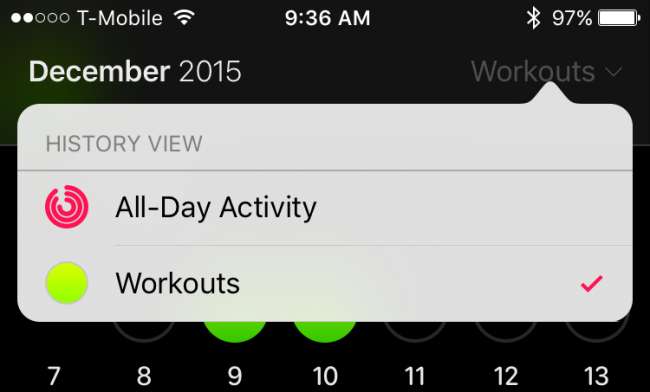
Nhìn vào Bài tập của bạn, bạn có thể nhấn vào bất kỳ ngày nào được đánh dấu bằng màu xanh lục và xem (các) bài tập của bạn cho ngày đó.
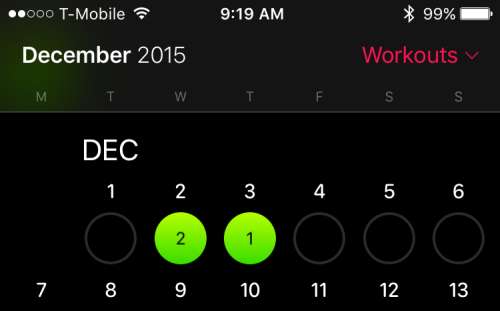
Bạn cũng có thể truy cập thông tin này từ màn hình Hoạt động cả ngày bằng cách cuộn xuống phần “Bài tập” và nhấn vào chúng.

Các bài tập được chia nhỏ giống như khi bạn nhận được bản tóm tắt ở cuối bài tập. Bạn sẽ thấy tổng lượng calo, lượng calo hoạt động và tổng thời gian.
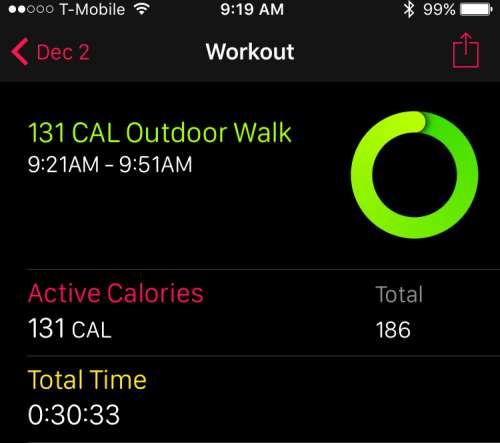
Ngoài ra, bạn thấy tổng quãng đường đã đi, nhịp độ trung bình và nhịp tim trung bình của mình.
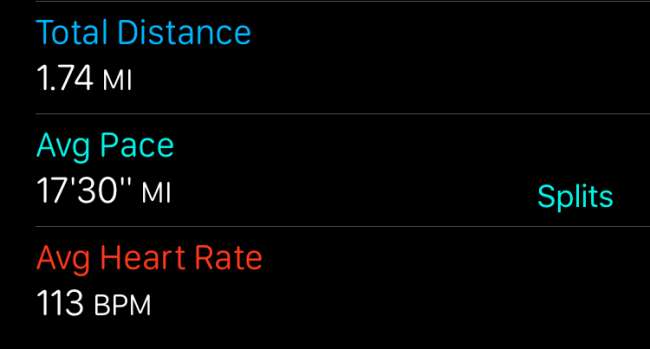
Chúng tôi hy vọng bạn thấy bài viết này hữu ích và bạn đang sử dụng Apple Watch để có được toàn bộ tác động của việc tập luyện.
Có thể theo dõi chúng và ghi nhận tiến trình của bạn là một cách mạnh mẽ và hiệu quả để thúc đẩy bản thân một cách liên tục và nhất quán.
Nếu bạn có bất kỳ câu hỏi hoặc nhận xét nào bạn muốn thêm, vui lòng để lại phản hồi của bạn trong diễn đàn thảo luận của chúng tôi.







